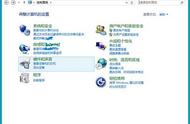此时,您的触摸屏已禁用——无需重新启动。
如何在 Windows 11 中使用设备管理器启用触摸屏
如果您以后想在 Windows 11 PC 上重新启用触摸屏,请按照以下步骤操作:
从开始 菜单打开设备管理器。

在设备管理器中,打开人机接口设备树。
向下滚动并右键单击符合 HID 标准的触摸屏。
从菜单中选择启用设备。

此时您应该可以继续使用触摸屏了。如果不能,请重新启动 PC 以确保任何基础更改都已生效。
如何在 Windows 11 中使用 Windows 终端禁用触摸屏
您还可以使用新的 Windows 终端应用程序来禁用或启用 Windows 11 中的触摸屏。您也可以使用 Windows PowerShell 来执行此操作,但您将无法使用更旧的命令行工具。
去做这个:
首先,右键单击开始按钮或使用键盘快捷键 Windows 键 X。
从弹出窗口中,选择Windows Terminal (Admin)。

当终端打开时,运行以下命令:
Get-PnpDevice | Where-Object {$_.FriendlyName -like ‘*touch screen*’} | Disable-PnpDevice -Confirm:$false